
Эмулятор Windows, работающий в вашем браузере, позволяет запускать разные версии операционной системы на одном устройстве. Используйте его в ностальгических или образовательных целях. Некоторые из этих эмуляторов даже работают как виртуальные машины, позволяя вам устанавливать и запускать совместимое программное обеспечение в целях тестирования. Независимо от причины, по которой они вам нужны, эти эмуляторы Windows могут работать в вашем браузере.
1. Эмулятор Windows 95: Windows 95 в DOSBox.
Если вы жаждете частички 90-х, эмулятор Windows 95 в DOSBox вернет вас обратно. Вы можете запустить эту «древнюю» версию в своем браузере благодаря эмулятору DOSBox, который компилирует исходный код образа диска Windows 95 в JavaScript. Эмулятор загружает образ в оперативную память и создает виртуальную среду для взаимодействия с операционной системой.
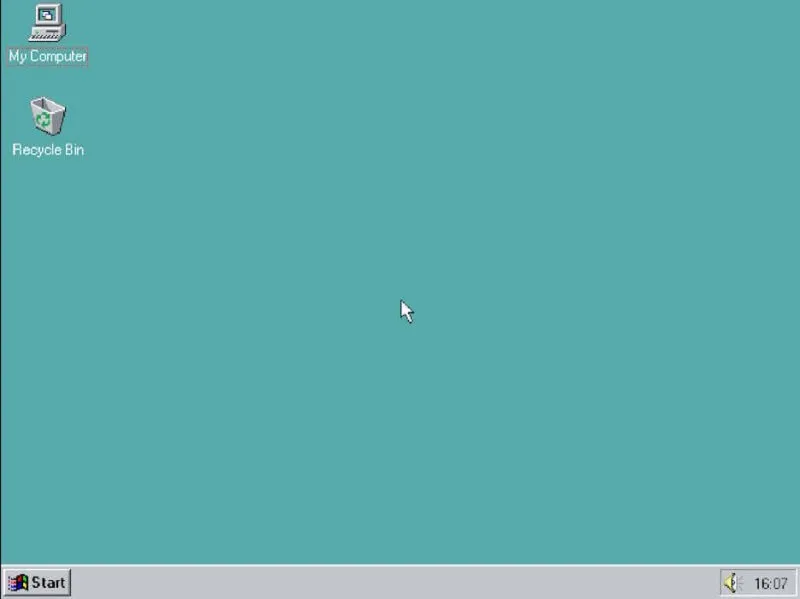
Загрузив эмулятор, вы сможете делать разные вещи, в том числе рисовать в Paint и писать в WordPad. Вы даже можете играть во встроенные игры, поставляемые с Windows 95, такие как FreeCell, Hearts, Minesweeper и Solitaire.
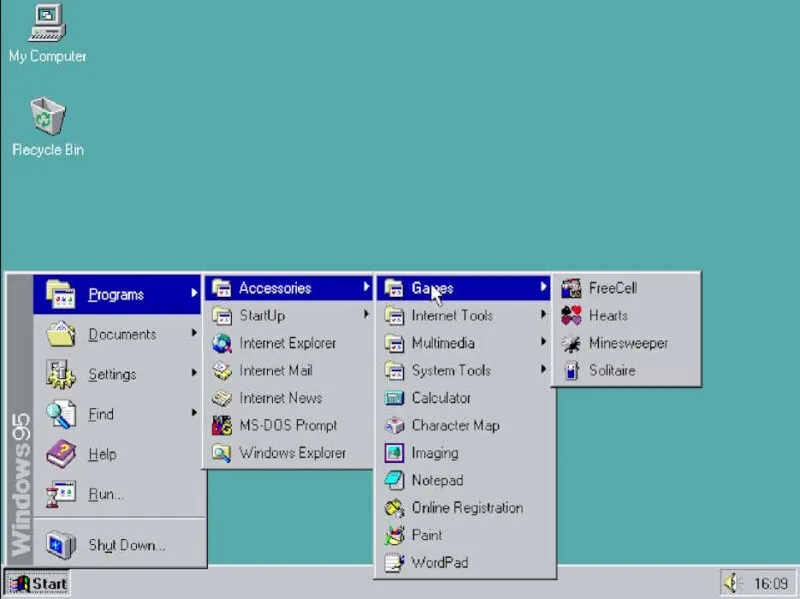
Эмулятор Windows 95 сохранит внесенные вами изменения в локальном хранилище браузера, чтобы вы могли найти на рабочем столе любые файлы, созданные вами в программе Windows 95, например WordPad. Однако вы не можете переносить их. файлы в эмуляторе и из него или получить доступ к Интернету через Internet Explorer.
2. Эмулятор Windows 98: Windows 98 – виртуальный x86.
Windows 98 – Virtual x86 предлагает полнофункциональную версию Windows 98 в виртуальной среде. Он оснащен доступом к программам, играм и инструментам.
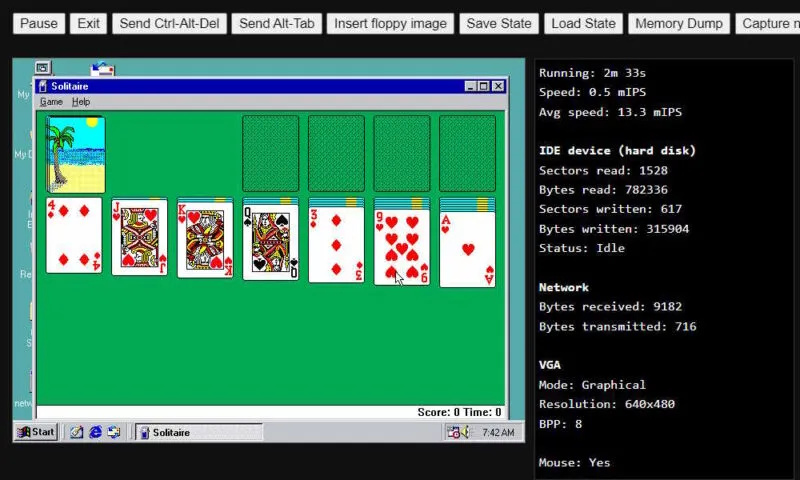
Вы даже можете просматривать Интернет через Internet Explorer, но у вас может не быть доступа к некоторым современным веб-сайтам. Обязательно сначала запустите файл networking.bat , если вы хотите, чтобы эмулятор имел доступ к Интернету. Вы найдете его на рабочем столе. Кроме того, если вы достаточно разбираетесь в технологиях, вы можете установить в эмулятор некоторые совместимые игры и программы.
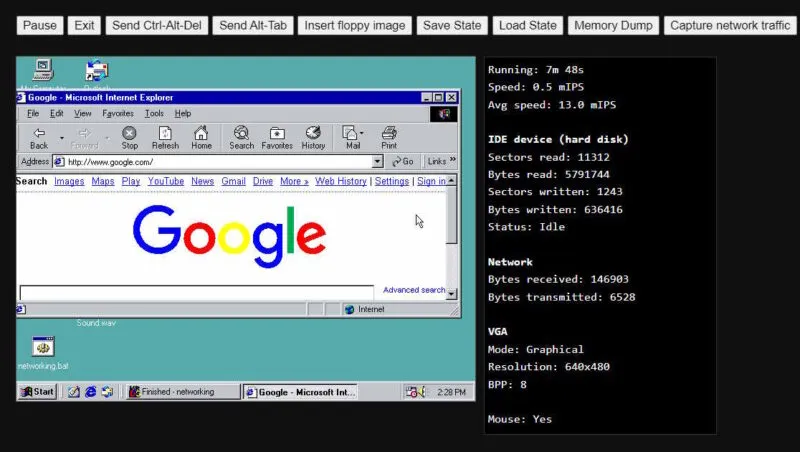
Этот эмулятор позволяет загружать образы дисков с внешних запоминающих устройств. Кроме того, вы можете сохранить состояния эмулятора, которые ваш браузер загрузит в виде файлов BIN. Вы можете загрузить их позже и продолжить с того места, на котором остановились.
3. Эмулятор Windows XP: WinXP.
С WinXP вы можете точно воссоздать пользовательский интерфейс Windows XP. К сожалению, полную функциональность вы не получите, так как некоторые программы и опции не работают. Например, хотя вы можете запустить Internet Explorer, вы не можете получить с его помощью доступ в Интернет.

Однако вы можете изучить различные меню Windows XP. Вы даже можете запустить некоторые программы, такие как Paint и Winamp, и они будут работать так же, как и в исходной ОС. Winamp, например, воспроизводит музыкальные файлы. (Это предварительно загруженные файлы, и вы не можете загрузить свои собственные.)

Кроме того, вы можете сыграть в Minesweeper — единственную игра, которая работает. Остальные, такие как Solitaire, FreeCell, Hearts и Pinball, к сожалению, не работают.
4. Эмулятор Windows 7: Win7 Mobile.
Win7 Simu — еще одна точная копия одной из самых популярных операционных систем Microsoft: Windows 7. Вы можете изучить некоторые функции Windows 7 в эмуляторе и запустить некоторые приложения и игры.

Ряд программ уже установлен, включая Google Chrome, Калькулятор, Блокнот, Paint и Командную строку. Они функциональны и работают так хорошо, как вы можете ожидать. Вы даже можете сохранять файлы, созданные в Блокноте и Paint.
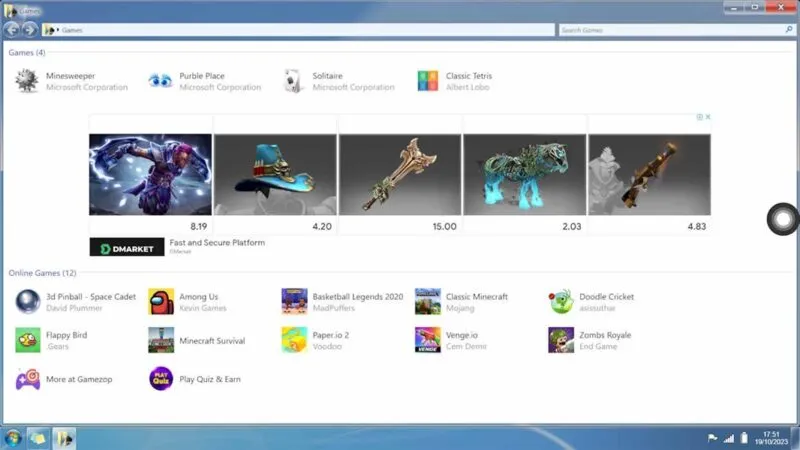
Доступ к Интернету с помощью Chrome и Internet Explorer. Однако вам потребуется загрузить расширение, которое загружает веб-сайты с помощью iframe . Короче говоря, iframes — это технология, которая встраивает веб-страницы в другие родительские веб-страницы. Предустановлены различные популярные игры, в том числе «Сапёр» и «Пасьянс». Но, пожалуй, самая интригующая часть для геймеров — это включение современных онлайн-игр, таких как Flappy Bird, Among Us, Minecraft Survival и Zombs Royale.
5. Эмулятор Windows 10: Windows VPS
Windows VPS — это не просто воссозданная версия Windows 10, а настоящая виртуальная машина. После загрузки у вас будет 20 минут на использование пробной версии, прежде чем вы отключитесь. Однако вы можете загружать и использовать пробную версию столько раз, сколько захотите, и каждый раз вы будете получать 20 минут бесплатного использования.
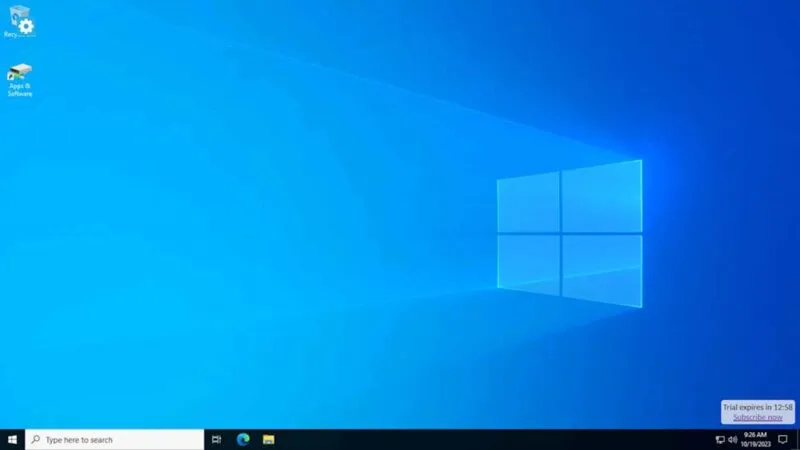
Используя Windows VPS, вы можете делать многое. К ним относятся изменение настроек и использование различных аксессуаров Windows и инструментов администрирования. Например, если вы хотите попробовать что-то в PowerShell или в редакторе реестра, вы можете сделать это здесь. Однако если вы закроете эмулятор, ваш прогресс не сохранится.
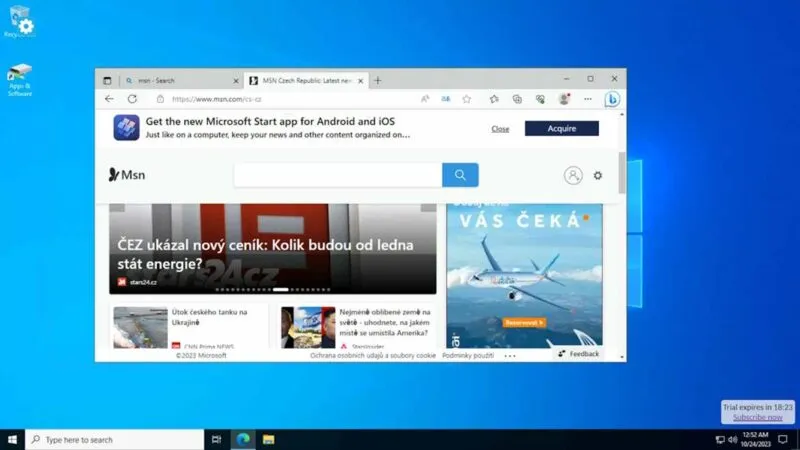
Вы можете использовать Edge для доступа в Интернет. Вы также можете устанавливать новые программы на виртуальную машину и тестировать их в безопасной среде, не подвергая риску свой компьютер.
6. Эмулятор Windows 11: Win11React.
Win11React — это эмулятор, который использует веб-технологии для максимально точной репликации Windows 11 в вашем браузере. Разработчик создал его с использованием JavaScript, React и CSS. Он не загружает образ Windows в вашу оперативную память, как другие эмуляторы в этом руководстве, и по сути запускает веб-приложение Windows 11 в вашем браузере.
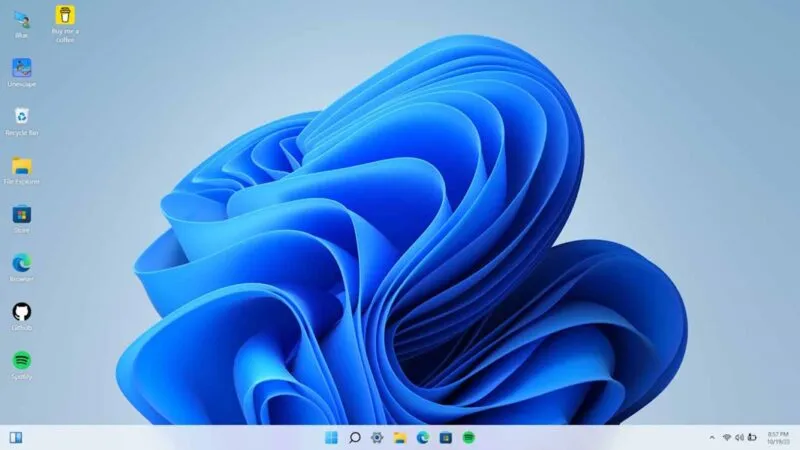
Win11React хорошо работает в качестве эмулятора, если вы просто хотите иметь общее представление о том, что такое Windows 11. Если вы осознаете его ограничения, вы не будете разочарованы. В эмуляторе вы можете запускать различные программы, включая командную строку, калькулятор и блокнот. Однако вы не можете сохранять все, что делаете во время использования программ. Например, вы можете получить доступ к проводнику, но не можете создать новую папку, а в «Блокноте» вы не можете сохранять созданные вами текстовые файлы.
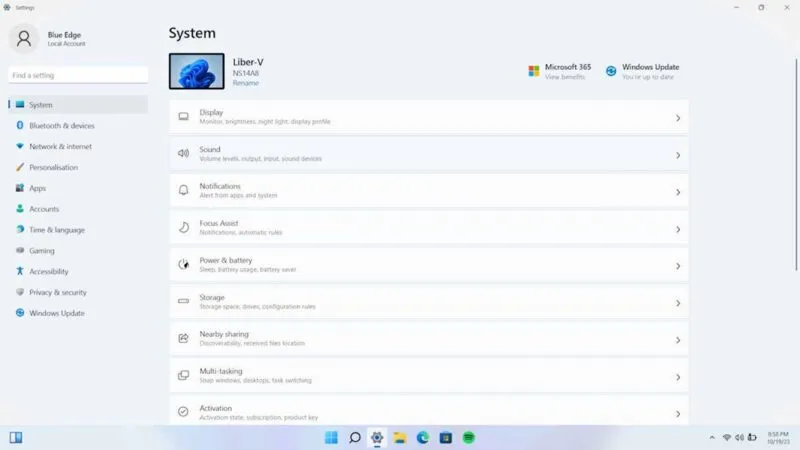
У вас также есть доступ к приложению «Настройки», но вы не можете ничего изменить. Меню базового уровня доступны, но вы не можете перейти на более глубокие страницы настроек. В эмуляторе есть GitHub, Spotify и Discord, но они не работают. Это просто интерфейсы, похожие на снимки различных состояний приложения. Однако Edge полностью функционален, и вы даже можете просматривать различные веб-сайты. Однако вы не сможете ничего скачать и установить.
Испытайте Windows без проблем с установкой
От Windows 95 до Windows 11 нетрудно найти эмуляторы Windows, которые помогут вам изучить эти операционные системы. Самое приятное то, что вы можете получить к ним доступ с разных устройств, если у них есть современный браузер и нет установок. Если вы ищете другие операционные системы для эмуляции, возможно, вас заинтересуют эти эмуляторы Android для вашего компьютера . Кроме того, если вы геймер, испытывающий ностальгию, попробуйте эти эмуляторы Nintendo 64 .
Изображение предоставлено: Pexels . Все скриншоты Чифундо Касия.




Добавить комментарий